


Het was voor de meesten eerder een probleem toen de video's werden geript van DVDs en Blu-ray-schijven zijn binnen MKV bestandsformaat. Het ontbreken van een programma dat MKV-bestanden kan afspelen is de belangrijkste reden. Maar nu dit videoformaat populair wordt en de voorkeur geniet, is de meeste software ontwikkeld om aan deze behoefte te voldoen. De meeste gebruikers kiezen er nu voor om hun videobestanden te converteren, zoals: MP4 converteren naar MKV.
Hoewel MP4 en MKV beide goede videobestanden zijn, neigen de meeste gebruikers nu naar MKV. De praktische reden is dat MKV HD-video's ondersteunt die MP4 niet kan. Aangezien we nu in het tijdperk van high-definition en ultra-high-definition televisie zijn, is MKV de beste optie. Extra functies zoals ondertitels, afbeeldingen van hoge kwaliteit en een aantal video's die in één film moeten worden verpakt, zijn nu ook gewild. Vandaar de overstap naar MKV van de meeste gebruikers.
Daarom zullen we in dit artikel enkele eenvoudige manieren bespreken om MP4 naar MKV-videoformaten te converteren.
Inhoudsopgave Deel 1. Definitie van MKV en MP4 en verschillen tussen beideDeel 2. Hoe MP4 naar MKV te converterenOnderdeel 3. Tot slot
Voor normale mensen zonder achtergrond in technische video-indelingen, is deze informatie veel om in zich op te nemen. Veel gebruikers zijn dus in de war over deze twee verschillende videobestandsindelingen. Laten we, om gebruikers een idee te geven, meer te weten komen over wat MKV en MP4 zijn. We hebben ze allemaal gedefinieerd en enkele verschillen genoemd, als volgt.

We hebben een paar details verzameld over hoe MP4 en MKV van elkaar verschillen. Deze gegevens zijn zorgvuldig verzameld en we hebben geprobeerd ze te vereenvoudigen voor een beter begrip. Gepresenteerd in tabelvorm voor eenvoudige vergelijking. Ik hoop dat het onderstaande je een beter idee geeft van deze twee videoformaten. U kunt u ook helpen bij het overwegen welk videobestandsformaat u moet gebruiken.
|
Beschrijving |
MKV |
MP4 |
|
Naam |
Matroska-video |
MPEG-4 deel 14 |
|
Vergunning |
Gratis en open voor gebruik voor zowel persoonlijke als commerciële doeleinden |
Gepatenteerd, dus kopiëren is beperkt |
|
Inkapseling |
Kapselt zowel video als audio in |
Kapselt zowel video als audio in |
|
Video Quality |
Aanbevolen voor HD- en Blu-ray-video's |
Veelgebruikt formaat, maar de videokwaliteit is gewoon goed en ondersteunt geen high definition |
|
Bestandsgrootte |
Heeft relatief een grotere omvang dan MP4, dat zou relatief veel schijfruimte in beslag nemen |
Klein formaat en aanbevolen voor online video's |
|
MIME |
video / x-Matroska, audio / x-Matroska |
video / mp4 |
|
Videocodering ondersteund |
H.264, H.265, MPEG1, MPEG2, MPEG4 |
H.264, H.265, Xvid, MPEG4 |
|
Audiocodering ondersteund |
FLAC, ALAC, AC3, AAC |
ALAC, MP3, AC |
|
Compatibiliteit |
Uitstekend geschikt voor HD-video's (tv-programma's, animaties en films). Ondersteunt meerdere taaltracks en ondertitels voor video en audio. |
Het beste voor video's die zowel op pc als mobiele apparaten kunnen worden afgespeeld, zoals iOS, Android en tablets. Ook goed voor gameconsoles. |
|
Programma's om te gebruiken bij het openen van MKV- of MP4-bestanden |
Zwart 2014 BS. Speler DivX Media Player Classic |
Apple QuickTime Player Windows Mediaspeler VLC mediaspeler Real Player |
De definitie is behoorlijk technisch, maar nu de vergelijking wordt opgemaakt, is dit niet langer moeilijk te begrijpen. Als u uw video's wilt converteren, geven we u nu enkele van de aanbevolen methoden. Uw MP4-video's die naar MKV-bestanden moeten worden geconverteerd, zijn binnen de kortste keren klaar. Bekijk de tools hieronder!
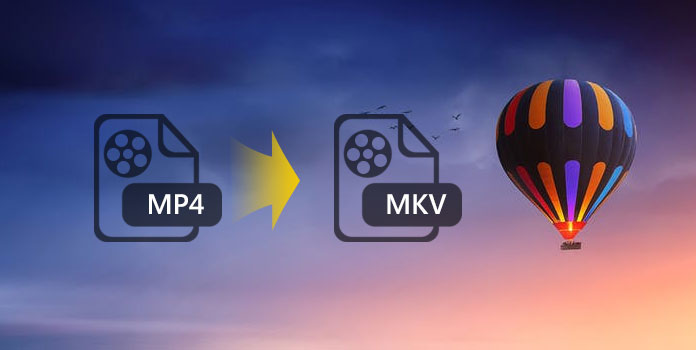
Laten we het hebben over het converteren van MP4 naar MKV in het volgende deel.
DumpMedia Video Converter is een van de beste offline tools om te gebruiken bij het converteren van MP4 naar MKV. Deze tool kan verschillende taken uitvoeren, van een downloader tot een converter. Een krachtig hulpmiddel met de ultrahoge snelheid bij het converteren van video's naar elk gewenst formaat, waaronder: AVI, FLV, MP4, M4V, MKV, MOV, 3GP, 3G2, SWF, WMV, ASF, AAC, AC3, AIFF, FLAC, M4A, MP3, OGG, WAV, WMA en meer Met nul tot minimaal verlies van videokwaliteit tijdens de conversie, is deze tool echt geweldig. U kunt ook videobewerking doen of verbeteren en upgraden van SD naar HD with DumpMedia. Compatibel zijn met pc of mobiele apparaten (zowel iOS als Android) brengt deze tool naar een hoger niveau. Daarnaast kunt u de Dumpmedia Video-omzetter voor MP4 bijsnijden Letterlijk, je kunt deze tool overal en altijd gebruiken als je hem nodig hebt.
Download gratis Download gratis
Hier is de stapsgewijze handleiding voor het converteren van MP4 naar MKV:
Stap 1: Openen DumpMedia Video Converter en voeg uw MP4-bestanden toe
Stap 2: Selecteer MKV als uitvoerformaat en de gewenste map om uitvoerbestanden op te slaan
Stap 3: converteer uw bestanden
Hieronder staan de gedetailleerde stappen voor het converteren van uw MP4-video's naar MKV-indeling:
Stap 1: Openen DumpMedia Video Converter en voeg uw MP4-bestanden toe

Stap 2: Selecteer MKV als uitvoerformaat en de gewenste map om uitvoerbestanden op te slaan

Stap 3: converteer uw bestanden

Note : Niet aanbevolen voor mediabestanden met een grote bestandsgrootte. Elke online tool heeft een beperking van de bestandsgrootte vanwege de servercapaciteit en de mogelijkheid om tussen servers te communiceren.
Als u het downloaden en installeren van een programma op uw computer wilt overslaan, dan is de online tool iets voor u. FileZigZag is een van de online tools die we kunnen aanbevelen. Dit ondersteunt ook een aantal mediaformaten met een gebruiksvriendelijke interface. Hier zijn de stappen bij het converteren van video's met deze tool.
Stap 1: Open uw browser en ga naar de website van FileZigZag
Stap 2: klik op MP4 naar MKV-converter link
Stap 3: upload uw MP4-bestand. U kunt een beweging met slepen en neerzetten uitvoeren of klik op de knop 'Selecteren'
Stap 4: Selecteer MKV als het uitvoerbestand
Stap 5: Voer uw e-mailadres in om een melding te krijgen dat uw bestand is geconverteerd. Het eindproduct wordt ook naar deze e-mail gestuurd.
Een andere tool die gratis en online is, is AConvert. Omdat de tool een vrij directe interface heeft, is het ook een goede keuze om te gebruiken. Met deze tool kunt u de video's van uw lokale schijf of rechtstreeks van een website converteren. Volg de onderstaande korte handleiding:
Stap 1: Open uw browser en ga naar de Aconvert-website.
Stap 2: Klik op 'Video' uit het menu aan de linkerkant
Stap 3: Bovenaan zijn er opties beschikbaar. Vink 'Converteren' aan
Stap 4: Upload bestanden door te klikken op 'Kies de knop Bestand
Stap 5: Selecteer 'MKV' als het doelformaat
Stap 6: klik op 'Nu converteren '
Stap 7: Eenmaal voltooid, worden de uitvoerbestanden vermeld in de 'Conversieresultaten .
Stap 8: Klik op het downloadpictogram om uw bestand op te slaan
Tegenwoordig, waar de meesten van ons afhankelijk worden van bestandsconversieprogramma's, zijn er ook een aantal tools beschikbaar. Of je nu kiest voor de online of offline tool, het is niet langer moeilijk om een tool te krijgen die je kunt gebruiken. De bovenstaande tools zijn slechts enkele van die om MP4 naar MKV te converteren.
Maar tussen online en offline tools, wordt het ten zeerste aanbevolen om met de laatste te gaan. Waarom? Want als je het programma eenmaal hebt geïnstalleerd, is het beschikbaar wanneer je het wilt gebruiken. Het gedoe is slechts een keer: het downloaden en installeren van de tool op uw computer. U kunt ook meerdere bestanden in één proces converteren. Het conversieproces is snel en betrouwbaar. U hoeft zich ook geen zorgen te maken over de kwaliteit van uw video, aangezien deze bij conversie niet veel zal lijden. Er zijn ook geen beperkingen voor de grootte van het bestand dat u wilt converteren.
Aan de andere kant zijn online tools precies het tegenovergestelde. Ja, ze zijn toegankelijk, maar u moet rekening houden met het volgende: uw internetverbinding, de grootte van uw mediabestand, hoe snel hun server is en de uitvoerkwaliteit. Sommige vereisen dat u uw e-mailadressen invoert, maar er wordt geen uitvoerbestand ontvangen. De rompslomp bij het gebruik van online tools is groter dan bij offline tools.
